El modo foto de TikTok está dando muchos problemas, es una función con la que puedes compartir publicaciones en un carrusel de imágenes fijas que se muestran en tu cuenta una tras otra. Le puedes poner música a tus imágenes para darles más vida y que llamen más la atención. Por un problema de la red social, el modo foto no aparece en todas las cuentas de TikTok.
La acogida de esta opción fue muy buena, aunque el problema que impide usar el modo foto en Android y en los iPhone está enfadando mucho a la gente. Falla más a menudo de lo que nos gustaría haciendo que muchas personas no sepan qué es lo que pasa o cómo arreglarlo, aunque existen formas de recuperarlo.
El truco para activar el modo foto en TikTok
Hemos puesto ha prueba este sencillo truco y nos ha funcionando en varias ocasiones, no importa la cuenta, ni los seguidores, tampoco el móvil que tengas, únicamente debes seguir los pasos que te vamos a explicar. El único requisito es tener dos cuentas de TikTok, si no tienes una segunda, tendrás que crearla o no podrás completar los pasos.
- Empezamos por entrar en la secundaria.
- Tocamos en el botón de publicar y seleccionamos 2 fotos.
- Después le damos a siguiente y al llegar a la pestaña final, antes de publicar vamos a cerrar la app.
Ahora abrimos de nuevo TikTok y cambiamos de cuenta con estas indicaciones: accediendo a Perfil > pulsamos en las 3 líneas superiores > Ajustes y privacidad. Al final del todo podremos cambiar de cuenta y seguir con los pasos:
- Otra vez, tocamos en el botón de publicar y seleccionamos 2 fotos.
- Después le damos a siguiente y nos debería aparecer la opción de añadir más imágenes o sustituirlas.
Si tras completar estos pasos no aparece el modo foto, volveremos a cerrar la app y repetir el proceso.
Otras formas de recuperar el modo foto
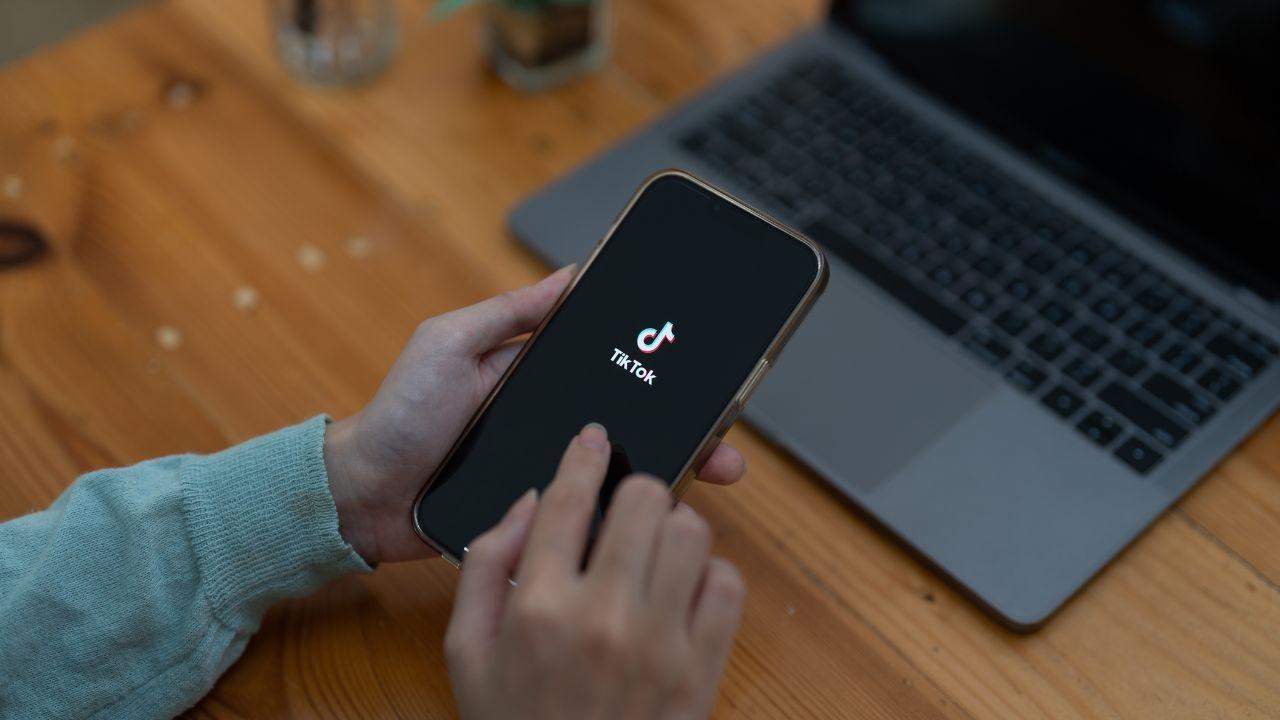
Si te falla el modo foto en TikTok no desesperes ni pienses que han decidido quitarlo. Arreglarlo es mucho más sencillo de lo que parece, y normalmente se suele solucionar cerrando la sesión y volviendo a iniciarla o borrando la caché. Una vez que lo hagas, prueba y descubre si ya te va. Puede ser interesante que reinicies el móvil antes para que se apliquen bien los cambios.
Solucionarlo borrando caché es muy sencillo:
- Abre los ajustes de tu móvil
- Ve a aplicaciones y la opción de gestionar aplicaciones
- Busca TikTok
- Presiona sobre Limpiar datos (si no lo ves, elige Almacenamiento para buscarlo)
- Da a Limpiar caché o Borrar todos los datos
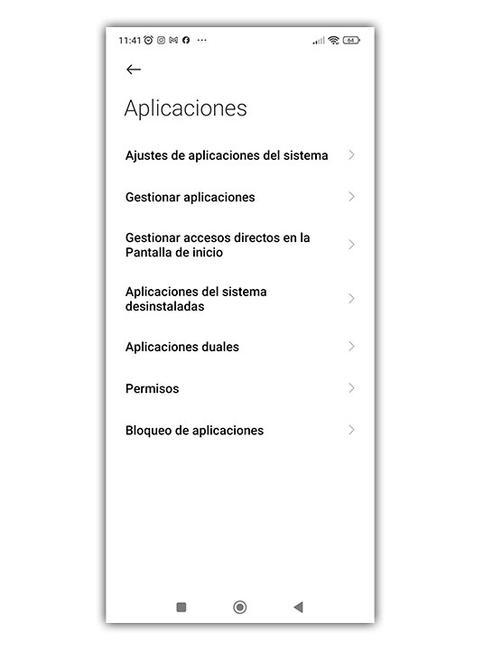
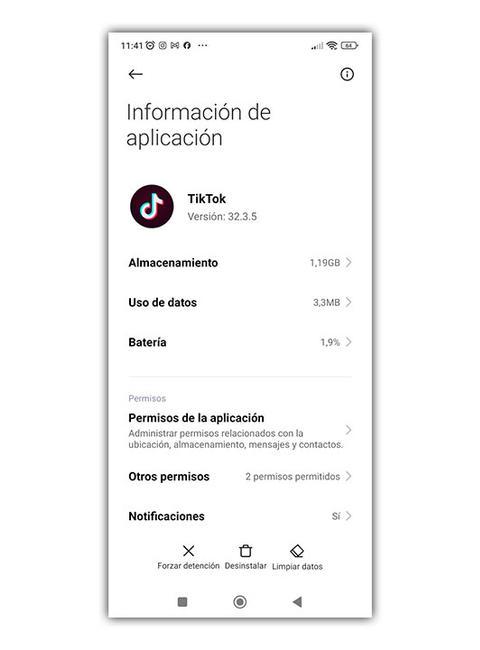
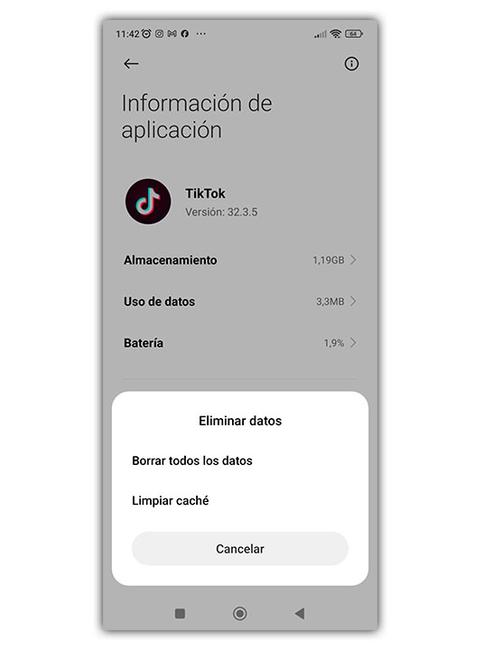
En caso de que esto no funcione o uses un iPhone, te recomendamos desinstalar la aplicación y volver a instalarla. Una vez que lo hagas identifícate de nuevo con tu cuenta y descubre si ya te funciona el modo. También es recomendable que mantengas la app actualizada en todo momento para recibir sus novedades y mejoras de seguridad, ya que si no lo haces con el paso del tiempo puedes encontrarte con algún problema.
También lo puedes hacer desde la propia app siguiendo estos pasos:
- Ve a las 3 rayas de la parte superior derecha
- Selecciona la opción Ajustes y privacidad
- Busca el apartado de caché y datos móviles
- Da a Liberar espacio
- Allí busca la caché y presiona sobre Borrar
- Confirma que quieres vaciar caché
- Cierra la app y vuelve a abrirla
- Te recomendamos reiniciar el móvil, aunque es opcional
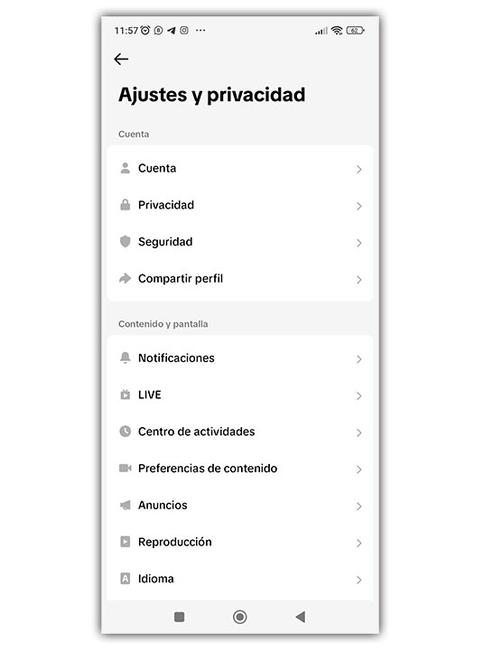
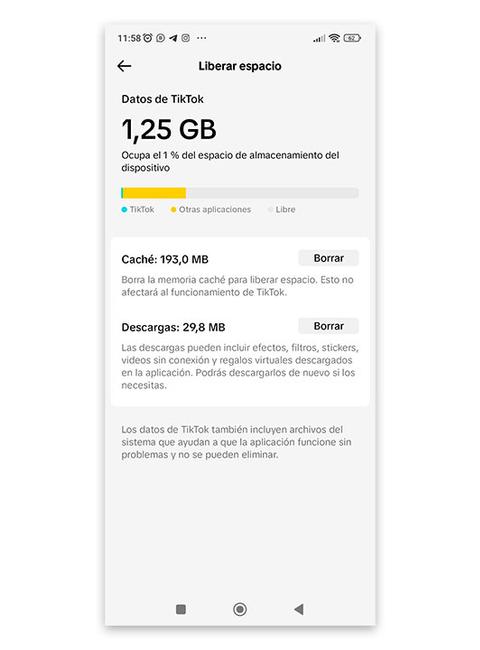
Aunque una actualización puede dar problemas en alguna de las funciones de TikTok, no suele ser frecuente que afecte al modo foto y si es así lo solucionarán pronto. Comprueba si ves una actualización reciente que pueda haberlo causado y mira si otras personas han comunicado este problema. Si es así o nada de esto consigue arreglar el problema que te impide acceder al modo que te permite compartir las fotos de tu móvil, contacta con TikTok para que lo arreglen cuanto antes, aunque lo más habitual es que se solucione borrando caché. Lo puedes hacer desde los ajustes de la app, en ajustes y privacidad buscando la opción informar de un problema y siguiendo todos los pasos.

